Microsoft met à jour sa suite Office avec une nouvelle boîte de dialogue de sélection de couleurs qui permet de saisir des valeurs de couleur hexadécimales. La fonctionnalité a atterri dans la version Office Insider Preview12615.20000. C'est une version de Fast Ring.

Vendredi dernier, Microsoft a publié une nouvelle version d'Office Insider avec une nouvelle fonctionnalité utile. En plus du sélecteur de couleurs RVB, l'utilisateur peut désormais entrer des valeurs hexadécimales pour définir une couleur directement dans les applications Office pour choisir une couleur.
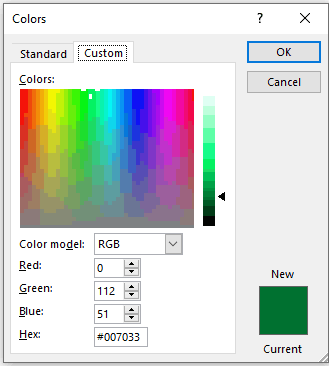
La boîte de dialogue mise à jour comprend un nouveau champ de texte dans lequel vous pouvez entrer des valeurs hexadécimales. Il est situé au bas de la fenêtre du sélecteur de couleur.
La boîte de dialogue de couleur mise à jour est disponible dans toutes les applications de Microsoft Office, y compris Word, Excel, PowerPoint, Outlook, Access, Visio, OneNote, Project et Publisher.
entrega de comida que acepta dinero en efectivo cerca de mí
Voici comment l'essayer en action
- Ouvrez un fichier dans l'une des applications prises en charge.
- Pour toute propriété dans laquelle vous pouvez définir une couleur, cliquez sur le bouton approprié dans le ruban (tel queCouleur de la policebouton) et cliquez surPlus de couleurs.
- dans leCouleursboîte de dialogue, cliquez sur leDouanelanguette.
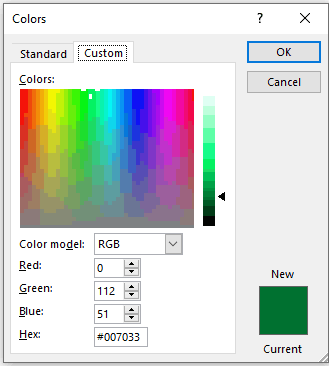
- Entrez la valeur de couleur hexadécimale dans leHexbox, par exemple, # 0F4C81 ou 444.
Check-out cette page pour d'autres modifications dans cette version d'Office Insider Preview.









